DVD'leri MP4, MP3 veya diğer formatlara dönüştürmeniz gerekiyorsa HandBrake, geliştirici topluluğu tarafından desteklenen açık kaynaklı ve iyi bilinen bir DVD kopyalayıcıdır. kullanabileceğiniz anlamına gelir El Freni DVD kopyalayıcı bir kuruş ödemeden DVD'leri dijital formatlara dönüştürmek.
Özellikle geniş bir DVD koleksiyonunuz olduğunda, DVD'leri HandBrake ile nasıl kopyalayabilirsiniz? El Freni, koruma DVD'leriyle çalışır mı? En iyi alternatif çözümler nelerdir? Sadece şimdi makaleden doğru cevabı bulun.

Bölüm 1. HandBrake Rip DVD'lerinde Kolay Kılavuz
HandBrake DVD Ripper Kısa Talimatı
HandBrake Kapsamlı özelliklere sahip, Windows, Mac ve Linux'ta kullanılabilen çok yönlü bir DVD Ripper'dır. Yaygın video formatları dışında şunları yapabilirsiniz: DVD'leri iPhone, iPad'e dönüştürün, Android telefon ve daha birçok ön ayar. Üstelik video, ses, bölüm, başlıklar ve daha fazlasıyla ilgili çok çeşitli özel seçenekler mevcuttur. HandBrake DVD Ripper, DVD koleksiyonlarınızı kopyalamak için her zaman iyi bir seçimdir.
Artılar
- Bir DVD'yi 1080P'ye kadar HQ videolara veya iPhone, iPad ve diğer ön ayarlara kopyalayın.
- Sıfır sınırlama, virüs veya kötü amaçlı yazılım olmadan tüm platformlar için ücretsiz DVD kopyalayıcı.
- Birden fazla DVD için toplu işlemle DVD'leri dijital formatlara dönüştürün.
Eksiler
- Yeni başlayanlar için en iyi çıktı formatını ayarlamak ve ustalaşmak karmaşıktır.
- DVD kopyalamaya yönelik donanım hızlandırması Linux'ta mevcut değildir.
- Varsayılan olarak sınırlı video formatları ve ön ayarlar, MP4, MKV ve iOS cihazları.
DVD Riplemek için HandBrake Nasıl Kullanılır
HandBrake Windows, Mac ve Linux'ta sürekli çalıştığından, iş akışı Mac'te ve diğer platformlarda DVD'yi kopyalamak için HandBrake'i kullanmakla aynıdır.
1 Adım. Optik diski DVD sürücünüze yerleştirin. Ardından El Freni DVD Ripper'ı başlatın. Eğer sahip değilseniz, programı resmi web sitesinden indirin ve bilgisayarınıza kurun.
2 Adım. Kaynak iletişim kutusunu açmak için "Kaynak Aç" menüsünü tıklayın ve ardından DVD dosyalarını içe aktarmak için DVD sürücünüzü seçin. Şifreli DVD'ler için önceden "libdvdcss" yüklemeniz gerekir.

3 Adım. Tüm DVD'yi kopyalamak istiyorsanız bu adımı atlayın. "Başlık" alanını bulun ve istediğiniz bölümü ve başlığı seçin. "Süre" alanı size videonun uzunluğunu söyleyecektir.
4 Adım. Ön ayar iletişim kutusunu genişletmek için üst şeritteki "Ön Ayarlar" menüsünü tıklayın. Önceden ayarlanmış seçeneğinizi veya hedef taşınabilir aygıtı seçin. Açılır listeden istediğinizi kontrol etmeniz yeterlidir.
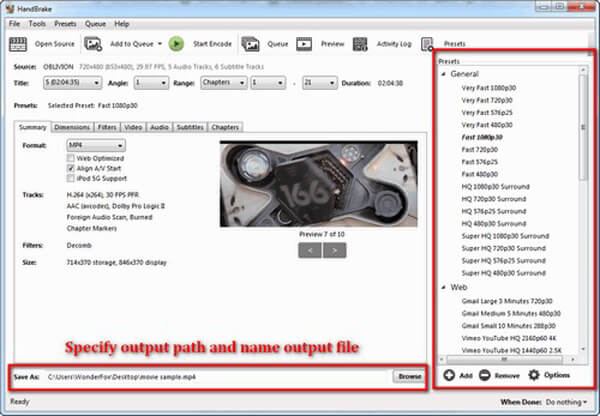
Bahşiş: HandBrake ile DVD kopyalamak için 720P veya 1080P seçilmesi önerilmez. PAL DVD'nin çözünürlüğü 576P ve NTSC DVD'nin çözünürlüğü 480P'dir. Daha yüksek çözünürlüğe sahip hazır ayarların kullanılması DVD video kalitesini yükseltmez. Ayrıca, "Hızlı" ve "Çok Hızlı" ön ayarları işlemi hızlandıracak ancak çıktı kalitesinden biraz ödün verecektir.
5 Adım. "Özet" sekmesine gidin, Web İçin Optimize Edildi ve daha fazlası gibi diğer seçenekleri özelleştirin ve ayrıca çıktı videolarının bilgilerine bakın. Ardından, daha fazla özel seçenek almak için "Filtreler", "Video", "Ses", "Altyazı" ve diğer sekmelere gidin.
6 Adım. Alt alana gidin, "Gözat" düğmesine tıklayın ve DVD filmlerini saklamak için bir yer seçin. Son olarak, üst şeride gidin ve DVD'leri HandBrake ile kopyalamaya başlamak için "Kodlamayı Başlat" düğmesine tıklayın. İşlem çubuğunu izleyin ve tamamlamak için kalan süreyi elde edin.
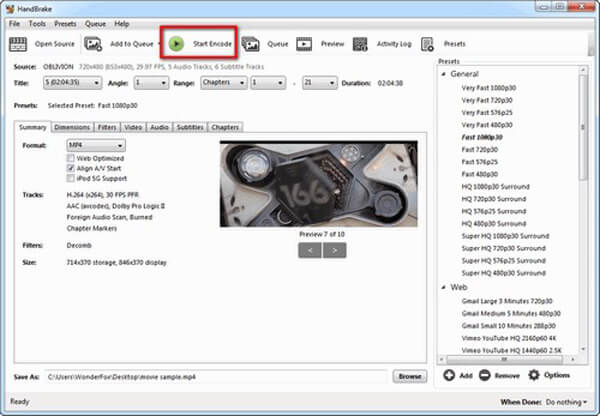
Bölüm 2. DVD'leri Kopyalamak için En İyi 2 El Freni Alternatifleri
HandBrake DVD Ripper, DVD'leri kopyalamak için her zaman güzel bir çözüm olmalıdır. Ancak geniş bir DVD koleksiyonunuz varsa, karmaşık işlem ve ayarlar ve sınırlı ön ayarlar çok zaman alacaktır.
Ücretsiz DVD Ripper - En İyi Ücretsiz El Freni DVD Ripper Alternatif
Bedava DVD Ripper DVD diski/filmi MP4, AVI, MKV ve diğer 200 formata süper hızlı ve yüksek kalitede kopyalayabilen ücretsiz bir HandBrake DVD Ripper alternatifidir. DVD filmlerini kolaylıkla yedeklemenize ve ticarileştirmenize yardımcı olur.
- DVD ve ticari DVD'yi MP4, AVI, MKV vb. formatlara kopyalayın.
- DVD'yi iPhone, iPad, Android telefon veya tablet için ön ayarlara dönüştürün.
- Gelişmiş algoritmayı kullanarak çıkış videolarını otomatik olarak optimize edin.
- Ücretsiz DVD kopyalayıcıyla profil efektlerini kolayca özelleştirin ve düzenleyin.
Bedava indir
Windows için
Güvenli indirme
Free DVD Ripper ile DVD Kopyalama Adımları
1 Adım. Free DVD Ripper'ı bilgisayarınıza indirip yükleyin. Programı açın ve diski sürücüye yerleştirin. "Diski Yükle"ye tıklayın ve dönüştürmek istediğiniz DVD'yi seçin.

2 Adım. Program penceresinin altında, "Profil" seçeneğine tıklayarak DVD videonuz için hedef formatı seçin. Video dosyanızı düzenlemeniz gerekirse, kırpmak, döndürmek, filigran eklemek ve daha fazlasını yapmak için araç çubuğundaki "Düzenle" düğmesini tıklayabilirsiniz.

3 Adım. Son olarak, başlamak için "Dönüştür" düğmesine basın. Ripleme işlemi birkaç dakika içinde tamamlanacaktır.

AnyMP4 Video Converter Ultimate - Profesyonel El Freni DVD Ripper Alternatif
AnyMP4 Video Converter Ultimate daha gelişmiş özellikler sağlayan profesyonel bir DVD kopyalayıcıdır. HandBrake DVD ripper'ın profesyonel bir alternatifi olarak DVD'yi 4K/HD/3D videolara ve 200'den fazla video formatına dönüştürebilir. Üstelik kırpmak, kırpmak, döndürmek, filigran eklemek, parlaklığı ayarlamak ve daha fazlası için gelişmiş düzenleme özelliklerine sahiptir.
- Herhangi bir DVD'deki videoları MP200, AVI, FLV vb. gibi 4'den fazla video/ses formatına çıkarın.
- Filmleri optik disklerden 4K ve full HD'ye kadar dijital videolara kopyalayın.
- DVD videolarını kolayca değiştirmek için kapsamlı video düzenleme araçlarını entegre edin.
- Ses parçasını, altyazıyı, video ve ses codec bileşenini vb. ayarlayın.
Bedava indir
Windows için
Güvenli indirme
Bedava indir
macOS için
Güvenli indirme
Kolay bir işlem ile DVD MP4 / MP3 / MKV Rip nasıl
1 Adım. HandBrake DVD Ripper alternatifini indirip yükleyin, programı başlatın ve dönüştürmeyi düşündüğünüz DVD filmlerini içe aktarmak için "Diski Yükle" düğmesine tıklayın.
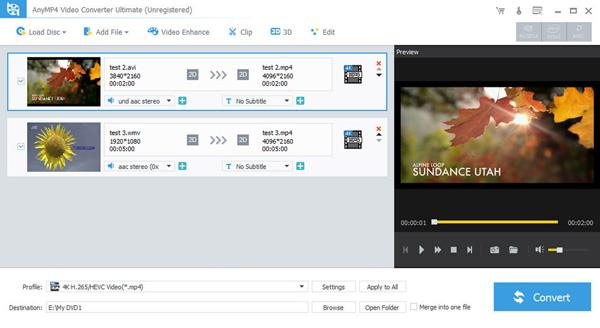
2 Adım. DVD filmlerini programa yükledikten sonra, videoları döndürmek, klipleri kırpmak, video efektleri uygulamak, video kalitesini artırmak ve filigran eklemek için "Düzenle" düğmesine tıklayabilirsiniz.
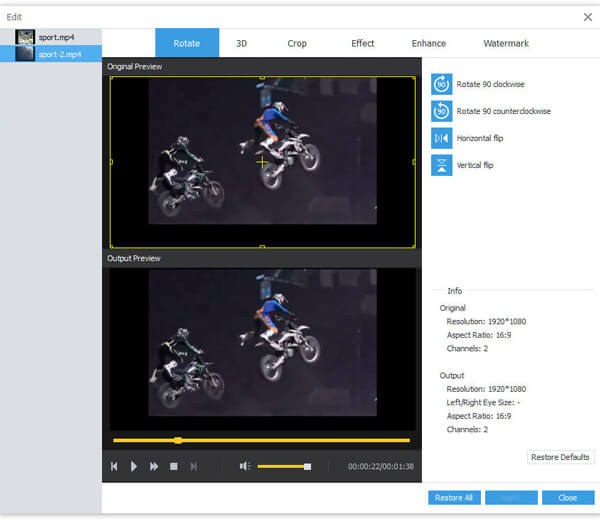
3 Adım. Bundan sonra ön ayarları açmak için "Profil" menüsüne tıklayabilir, MP4, AVI, MKV, iPhone, iPad ve 200'den fazla formatı seçebilirsiniz. Ayrıca, farklı parametreleri ayarlamak için "Ayarlar"a tıklayabilirsiniz.
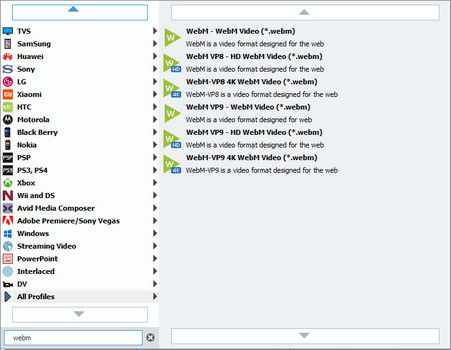
4 Adım. Sadece DVD kopyalayıcı içindeki videoları önizleyin. Sonuçtan memnunsanız, DVD diskini kısa bir süre içinde istediğiniz bir dijital formata kopyalamak için "Dönüştür" düğmesine tıklayabilirsiniz.
Bölüm 3. HandBrake ile DVD Kopyalama Hakkında SSS
-
HandBrake DVD'yi MP4'e dönüştürebilir mi?
Evet. HandBrake, DVD'yi popüler video formatlarına kopyalayabilen popüler bir DVD ripperidir. Böylece DVD diskinizi MP4 video formatına dönüştürmek için HandBrake'i kullanabilirsiniz.
-
HandBrake DVD'yi MKV'ye dönüştürebilir mi?
Evet, HandBrake ayrıca şunları yapabilir: DVD'nizi MKV'ye dönüştürün biçim. Sadece bilgisayarınıza indirip yüklemeniz yeterlidir ve DVD'nizi dijital video formatına ücretsiz olarak kopyalayabilirsiniz.
-
DVD kopyalamak için en iyi ayar hangisidir?
H.264 (x264) video kodlaması (El Freni için varsayılan değerdir) için önerilen ayarlar Standart Tanımlama için RF (Hız Faktörü) 18 ila 22'dir. Daha yüksek tanımlar için Kalite çubuğu, Yüksek Çözünürlük için 19 ila 23, Tam Yüksek Çözünürlük için RF 20 ila 24 ve Ultra Yüksek Çözünürlük için 22 ila 28 oynayabilirsiniz.
-
HandBrake korumalı DVD'leri kopyalayabilir mi?
Hayır. Aslında, El Freni hiçbir korumalı DVD'nin şifresini çözmez. El freni, korumalı olmayan bir DVD'yi kopyalayabilir, ancak gerçek şu ki, mağazadan satın aldığınız DVD'lerin çoğu kopya korumalıdır.
Tamamlayan
DVD'leri Windows, MacOS ve Linux'ta HandBrake ile kopyalamak istediğinizde bilmeniz gereken en iyi kılavuz burada. Açık kaynaklı bir DVD kopyalayıcı olarak HandBrake, DVD'nizi dijital videolara dönüştürmek için iyi bir yaklaşımdır. Ancak bunun için bazı sınırlamalar vardır. El Freni DVD kopyalayıcıkoruma, sınırlı video formatları ve ön ayarlar ve daha fazlası gibi. Bu duruma gelince, Free DVD Ripper veya AnyMP4 Video Converter Ultimate'ı dikkate alabilirsiniz. DVD kopyalamak için HandBrake'in nasıl kullanılacağı hakkında herhangi bir sorunuz varsa, yorumlarda daha ayrıntılı bilgileri paylaşabilirsiniz.


